Trong thế giới hiện đại, công nghệ ngày càng phát triển rất nhanh chóng, trẻ em không ngày nay đã được tận hưởng những thứ mới mẻ hơn. Mình thấy ba mẹ nào cũng đều đưa cho con mình chơi smartphone để đỡ khóc nhè, nhìn như vậy đã thấy khác rất nhiều với những đứa trẻ ngày xưa, chạy nhảy, nghịch cát, bắn bi, con quay,…
Nếu bạn quá bận công việc, mà đưa cho con mình sử dụng điện thoại thì hãy nên cẩn trọng với những nội dung hiển thị trên smartphone. Để cho trẻ em sử dụng smartphone một cách hiệu quả nhất mà bạn phụ huynh vẫn có thể kiểm soát được thì sau đây mình sẽ chỉ cho bạn cách sử dụng một chế độ rất hữu ích ngay trên chiếc điện thoại Samsung nhé.
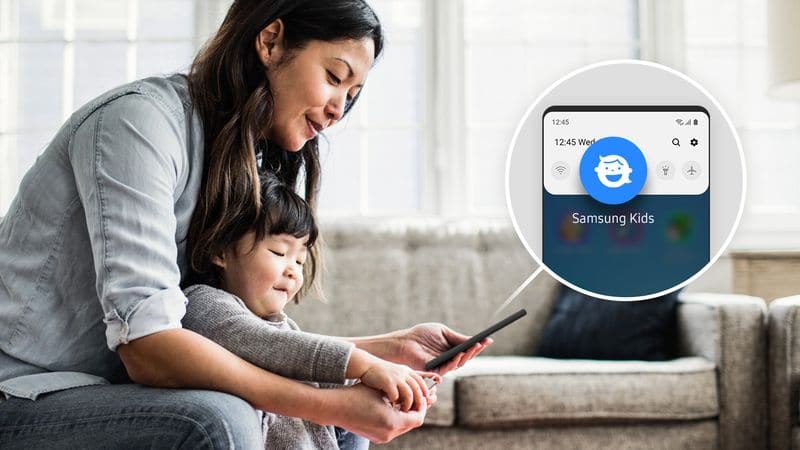
Nội dung chính
Hướng dẫn sử dụng chế độ Kids Home dành cho trẻ nhỏ trên điện thoại Samsung
Kids Home là tính năng rất hữu ích của nhà Samsung, chứa những nội dung giải trí và an toàn dành cho trẻ em. Khi kích hoạt chế độ này người lớn sẽ yên tâm hơn khi con mình sử dụng smartphone.

Để có thể kích hoạt được tính năng Kids Home này bạn cần làm các bước sau:
Bước 1: Kéo thanh thông báo xuống rồi nhấn vào biểu tượng Kids Home.
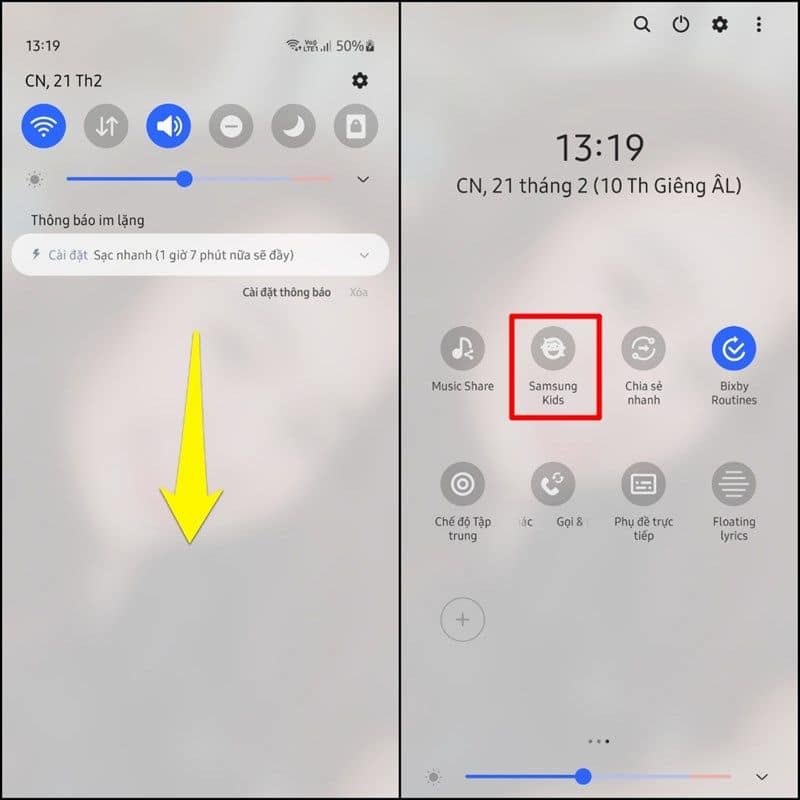
Bạn nhấn Bắt đầu để thiết bị tải chế độ này về.
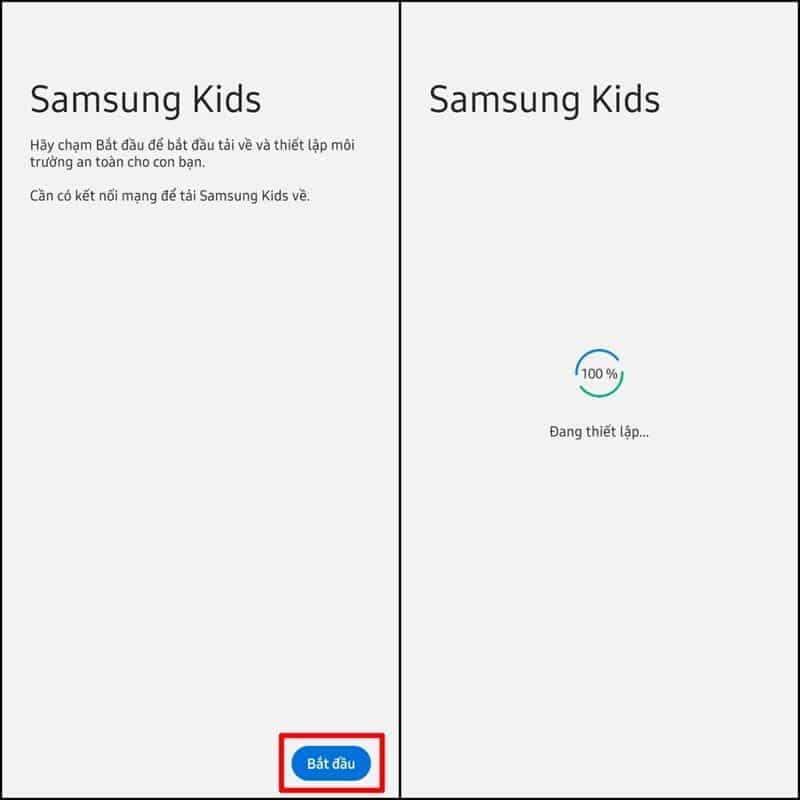
Bước 2: Giờ bạn cần nhấn Tiếp rồi cài mã Pin ( cho phép bạn cài kiểm soát truy cập, kiểm tra các báo cáo sử dụng, đặc biệt quan trọng là trẻ nhỏ không thể thoát khỏi chế độ Kids Home khi không có mã Pin).
Bắt đầu sẽ hiện ra màn hình chính của chế độ Kids Home này, giờ bạn cần tải về từng ứng dụng bằng cách nhấn vào từng mũi tên trên ứng dụng đó.
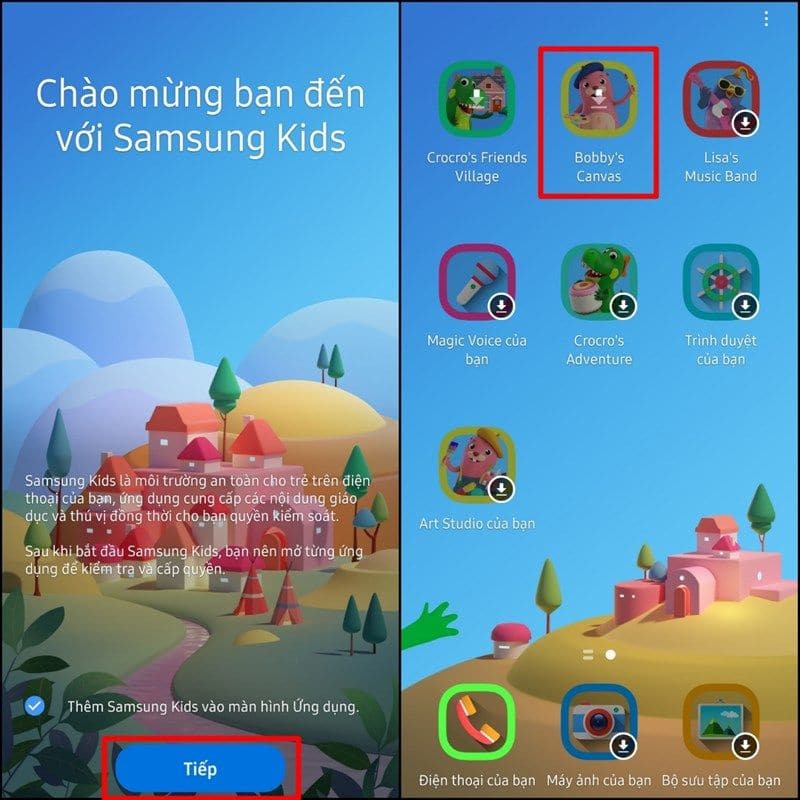
Bước 3: Bạn cần cài đặt thêm một số tính năng để kiểm soát con mình.
Bạn cần nhấn vào dấu ba chấm > Chọn mục Kiểm soát quyền truy cập.
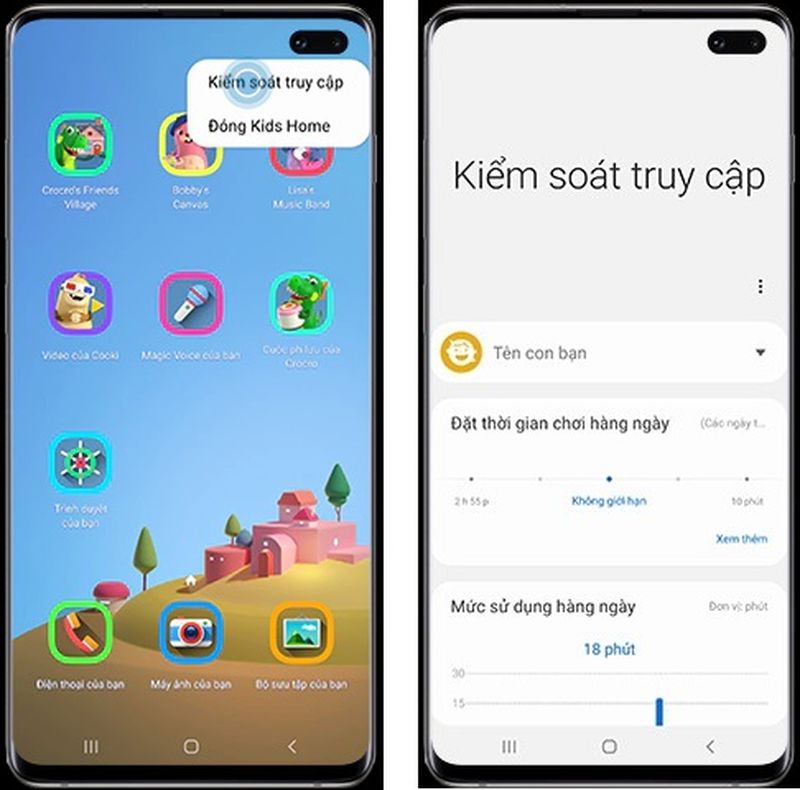
Ở trong danh mục này có những tính năng chính như:
- Đặt thời gian chơi hằng ngày: cho phép con bạn chơi vào những thời gian nhất định, ví dụ như ngày nghỉ cuối tuần.
- Mức sử dụng hằng ngày: Sẽ hiển thị thông số mức, thời gian sử dụng theo ngày, tháng…
- Hoạt động: Hiển thị những ứng dụng đã được con mình sử dụng
- Nội dung cho phép: Hiển thị những nội dung mà bạn cho phép con mình có thể sử dụng.
Ngoài ra, còn có thể tải thêm ứng dụng khác, tại mục Kiểm soát quyền truy cập rồi kéo xuống > Nhấn Tải thêm ứng dụng cho Samsung Kids.
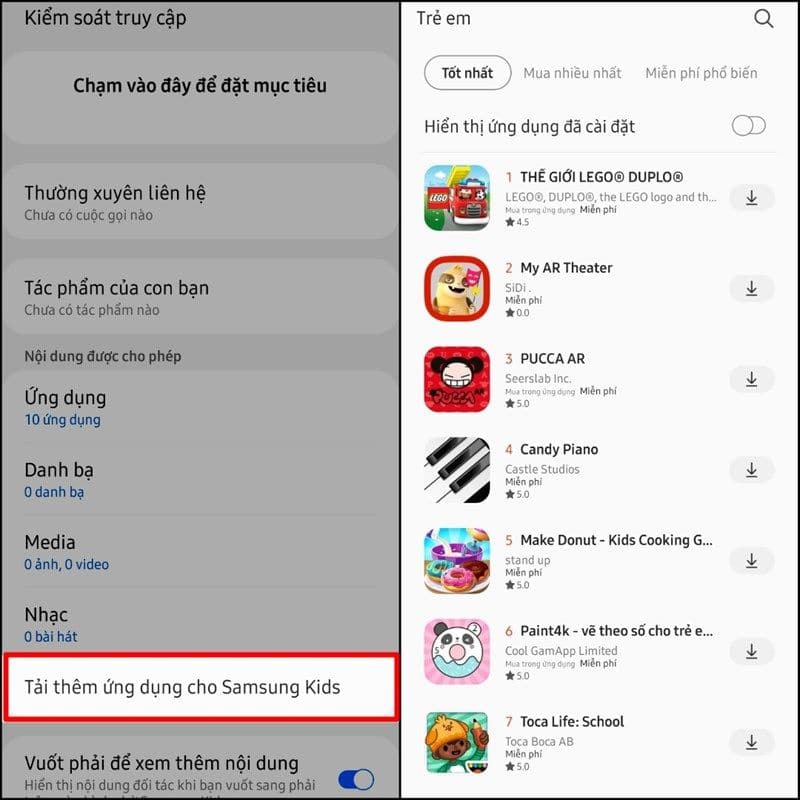
Bạn có thể cài sẵn danh bạ mặc định để con gọi trong lúc cần thiết, chỉ cần mở Điện thoại của bạn > Nhấn vào dấu cộng phía trên cùng > Cài thêm danh bạ.
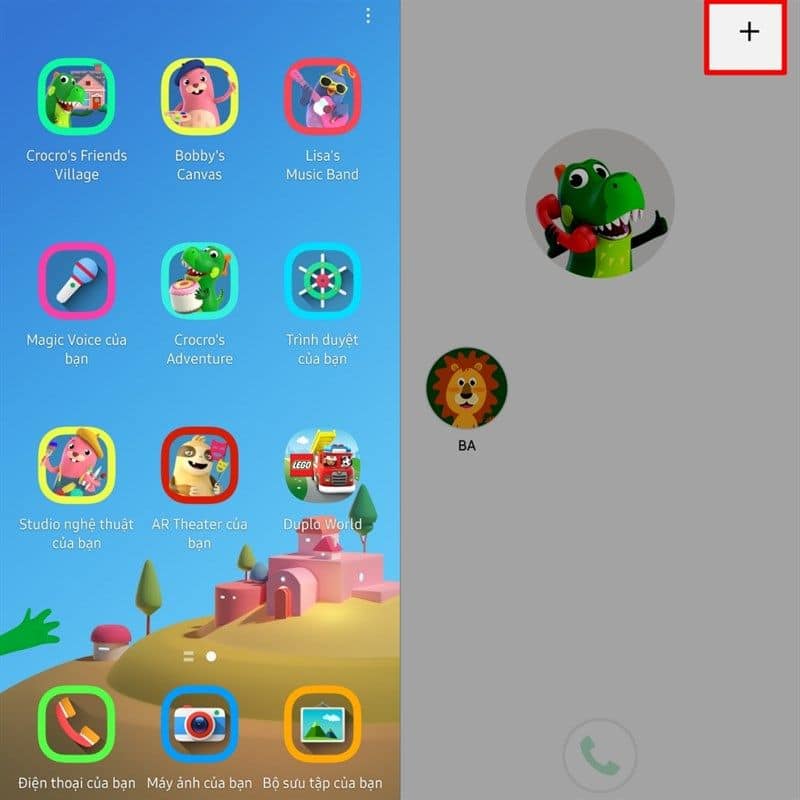
Trong ứng dụng Máy ảnh của tôi, trẻ em có thể chụp ảnh cùng với những sticker. Ứng dụng Bộ sưu tập của tôi, chứa những ảnh chụp và hình vẽ được tạo trong Kids Home. Ứng dụng Trình duyệt của tôi, có thể xem những trang web nhất định được phụ huynh cho phép.
Bước 4: Nếu muốn đóng Samsung Kids, bạn hãy nhấn dấu ba chấm phía trên cùng > Chọn Đóng Samsung kids.
Nếu bạn đã quên mã PIN và không thể thoát Kids Home, bạn sẽ cần thực hiện theo các bước dưới đây để cài đặt lại ứng dụng.
(Lưu ý: Khi thực hiện bước dưới đây thì sẽ bị xóa tất cả thông tin, cấu hình và cài đặt. Nếu muốn sử dụng lại chế độ này thì cần phải thiết lập lại lần nữa)
- Bấm và giữ nút nguồn nằm ở cạnh điện thoại cho đến khi hiển thị tùy chọn “Tắt nguồn”.
- Chạm giữ biểu tượng tắt nguồn, cho đến khi tùy chọn “Chế độ an toàn” hiển thị.
- Nhấn để vào “Chế độ an toàn”.
- Sau khi điện thoại hoàn tất khởi động lại, vào “Cài đặt”.
- Tìm kiếm “Kids Home” rồi chọn ứng dụng Kids Home từ kết quả tìm kiếm.
- Nhấn “Gỡ cài đặt” rồi nhấn “OK”.
- Bấm nút nguồn lần nữa rồi nhấn “Khởi động lại” để khởi động lại điện thoại và thoát Chế độ An toàn.
- Điện thoại sẽ thoát khỏi chế độ Kids Home.
Tạm kết
Nhìn chung, chế độ Kids Home này rất thuận tiện cho việc quản lý giới hạn khi con nhỏ sử dụng smartphone. Không chỉ vậy, bạn còn có thể cho con mình chơi những trò chơi giải mã để nhằm khuyến khích tư duy, logic của trẻ. Và tha hồ sáng tạo tô màu, vẽ,…
Giao diện trong Samsung Kids này nhìn rất vui nhộn và dễ thương, hầu như là đều những con vật, đồ vật hoạt hình phù hợp với trẻ nhỏ.
Hãy nhớ rằng nếu bạn có quá nhiều công việc bận rộn thì cũng phải để để ý tới con của mình và cho trẻ em sử dụng dưới 2 tiếng đồng hồ mỗi ngày thôi nhé không sẽ gây ảnh hưởng rất nhiều đến sức khỏe đó.

































































